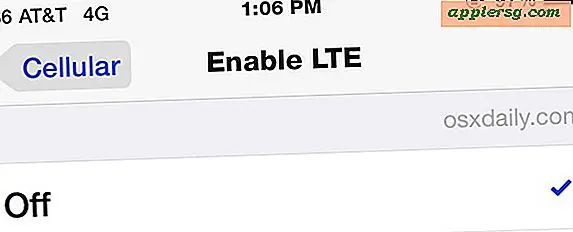Proteggi con password un'unità esterna in Mac OS X con partizioni crittografate

Di recente ti abbiamo mostrato come proteggere con password i file e le cartelle utilizzando le immagini disco crittografate in Mac OS X, ma se hai un disco esterno puoi fare un ulteriore passo avanti. Utilizzando le partizioni del disco crittografate, qualsiasi unità, sia essa una chiave USB, un'unità flash, un disco rigido o qualsiasi altra cosa, può essere impostata in modo da richiedere una password prima di poter montare l'unità e accedere ai file.
Richiedi una password per accedere a unità esterne con una partizione crittografata
In questo modo formattare l'unità esterna e cancellare tutti i contenuti. Eseguire il backup dei dati e di tutti i contenuti prima di procedere e non perdere la password impostata.
- Avvia "Utility Disco" da / Applicazioni / Utility /
- Collegare l'unità che si desidera proteggere con password
- Seleziona l'unità in Utility Disco e fai clic sulla scheda "Cancella"
- Apri il menu "Formato" e scegli "Mac OS Extended (Journaled, Encrypted)"
- Clicca su "Cancella"
- Nella schermata successiva, imposta una password: non perdere questa password o perderai l'accesso ai dati delle unità
- Imposta un suggerimento che non è ovvio e quindi fai clic su "Cancella"
- Esegui Utility Disco, una volta terminata la partizione delle unità verrà visualizzata sul desktop, l'unità sarà accessibile per ora senza una password che consente il trasferimento dei file. Espellere il disco al termine per richiedere una password in caso di ulteriore installazione e utilizzo.


Una volta espulsa l'unità, collegandola di nuovo sarà necessaria una password prima ancora che venga montata. Quella schermata sarà simile a questa:

Facendo clic su "Memorizza password nel portachiavi", l'unità potrà essere montata sul Mac senza immettere la password su quel Mac, ma sarà comunque necessario utilizzare una password su un altro Mac. Per la massima sicurezza, è meglio lasciare l'opzione deselezionata.
Per le misure di sicurezza a livello di sistema, non dimenticare di proteggere con password un Mac con entrambe le password di login e salvaschermo e, se non ti dispiace il compromesso, utilizza FileVault per crittografare l'intero disco rigido e il suo contenuto.